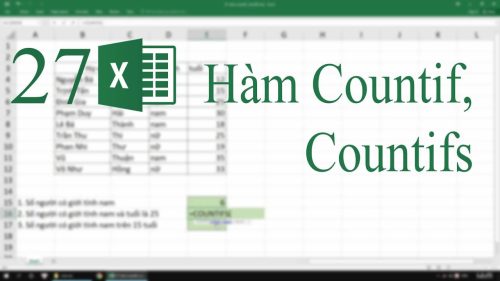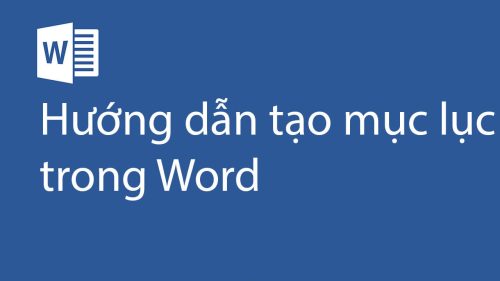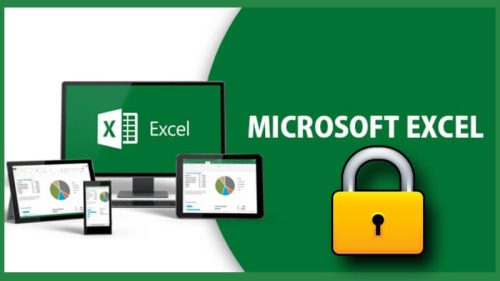Trong quá trình làm việc với bảng tính excel, mỗi chúng ta đều có lúc cần phải chèn thêm dòng vào bảng số liệu của mình. Do đó, rất nhiều người sử dụng muốn chèn dòng trong excel nhưng vẫn chưa biết tiến hành việc này như thế nào. Chính vì thế, chúng tôi sẽ hướng dẫn chi tiết cho mọi người cách thực hiện ngay sau đây.

Chúng ta cần phải chèn dòng trong excel khi nào?
Trong quá trình tính toán, làm việc, mọi người nhiều khi lập thiếu dòng trong excel nên dữ liệu không thể điền hết vào trong bảng được. Lúc này chính là lúc mà chúng ta phải chèn thêm dòng vào bảng tính. Hay đôi khi chúng ta cũng muốn chèm thêm dòng vào bảng tính để tạo thêm những vùng có thể đưa thêm dữ liệu vào.
Việc chèn thêm dòng vào bảng excel giúp chúng ta khắc phục được lỗi thiếu dữ liệu nhanh chóng, hiệu quả.
Người dùng excel nếu biết chèn dòng một cách thuần thục sẽ tạo ra một bảng excel chuyên nghiệp, được sắp xếp khoa học và đẹp mắt.
Vậy làm thế nào để chúng ta có thể chèn được dòng thì mời các bạn tiếp tục theo dõi những hướng dẫn của kitudacbiet.co ngay dưới đây.
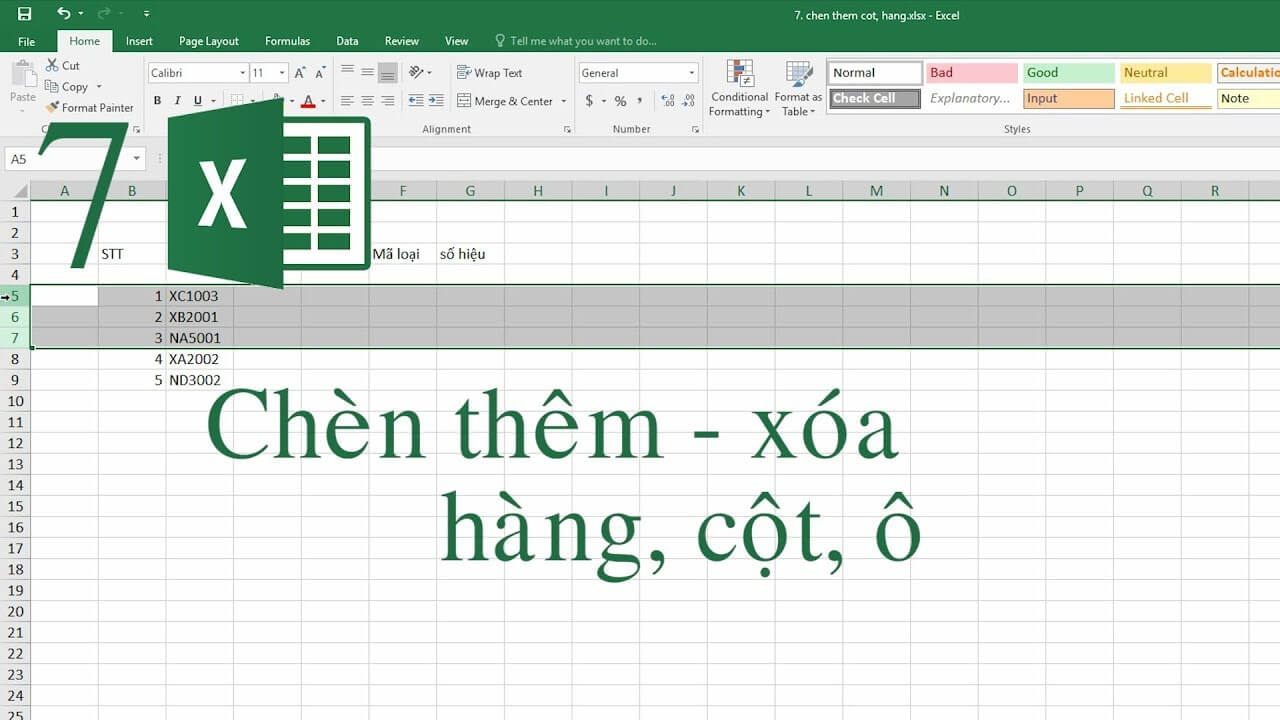
Chèn dòng bằng công cụ insert
Để chèn dòng trong excel bằng công cụ insert, các bạn thực hiện theo các thao tác sau đây:
Bước 1: Các bạn xác định vị trí cần chèn dòng bằng cách các bạn click chuột vào ô đầu tiên của dòng hoặc vào bất kỳ ô nào trên dòng đó và ấn tổ hợp phím Shift + Space để bôi đen dòng tự động. Số lượng dòng cần bôi đen sẽ tương ứng với số lượng dòng các bạn thêm vào.
Bước 2: Các bạn tiến hành click chuột phải vào trong vùng thì bảng dữ liệu sẽ hiện ra. Lúc này, các bạn tìm và chọn mục Insert.
Như vậy, các dòng mới đã được chèn thêm vào đúng vị trí mà các bạn đã xác định ở phần đầu rồi đấy.
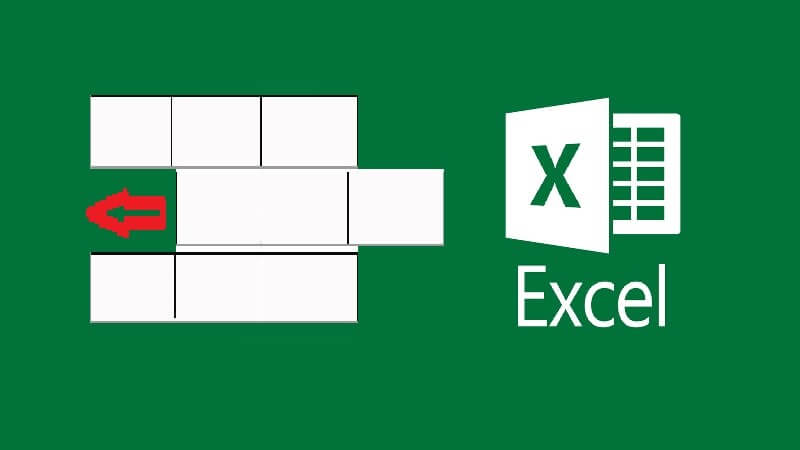
Dùng phím tắt để chèn thêm dòng
Chúng ta cũng có thể dùng phím tắt để thêm dòng trong excel trong trường hợp cần thiết. Để thực hiện được việc chèn dòng này, các bạn thực hiện như sau:
Bước 1: Các bạn chọn vị trí dòng cần chèn sau đó click chuột vào ô đầu tiên của dòng. Tiếp theo, các bạn click vào tổ hợp phím Shift + Space để bôi đen dòng tự động.
Bước 2: Đến đây, để chèn thêm dòng các bạn nhấn tổ hợp phím Ctrl+Shift+ dấu + trên bàn phím.
Ngay lập tức các dòng thêm vào sẽ được hiển thị trên bảng tính excel của mọi người rồi đấy.
Với những kiến thức mà chúng tôi vừa đưa ra thì việc chèn thêm dòng là việc mà các bạn có thể tự thực hiện một cách đơn giản và nhanh gọn. Khi nào các bạn muốn thêm dòng chỉ cần áp dụng đúng những thao tác trên là có thể làm được ngay. Chúc các bạn thành công trong công việc và học tập bằng những nội dung thú vị mà chúng tôi đã cung cấp.
Vừa rồi, các bạn lại biết thêm một nghiệp vụ hữu ích nữa là việc chèn dòng trong excel. Chúng tôi luôn luôn bổ sung, cập nhật những kiến thức cần thiết nhất trong excel tại địa chỉ website kitudacbiet.co để mọi người có thể truy cập, tìm kiếm những nội dung mà mình cần tại đây. Hãy dành thời gian để ghé thăm web của chúng tôi ngay khi có thể mọi người nhé.